Realize os passos seguintes para instalar o dongle 4G incluído no pacote Commander 2 e ativar a ligação 4G.
Important: Estes passos têm de ser realizados pelo seu instalador diretamente durante a instalação do seu Commander 2.
A. Instalar o dongle 4G
- Abra a embalagem do seu Commander 2.
- Retire o ecrã e pouse-o cuidadosamente a parte lateral do ecrã numa superfície plana, tendo o cuidado de não danificar o ecrã ou os circuitos elétricos por baixo do mesmo.

- Retire o dongle 4G da caixa de acessórios e localize as portas USB na parte lateral do ecrã.

- Encaixe o dongle 4G na porta mais perto do topo.

Important: Durante este passo, tenha cuidado para não tocar ou danificar a eletrónica exposta.
- Quando o dongle 4G estiver corretamente colocado, efetue o restante processo de instalação conforme descrito no Guia de Instalação.
- Quando a instalação estiver concluída, não se esqueça de ativar a conectividade 4G (através da aplicação Wallbox no ecrã do Commander 2).
B. Ativar a conectividade 4G
Se ainda não tiver uma conta, registe-se e adicione o seu carregador à sua conta utilizando o respetivo código QR (ou o número de série e de UID).
- Inicie sessão na aplicação Wallbox preenchendo as suas credenciais.

- Selecione o seu Commander 2 e mantenha-se dentro do alcance de Bluetooth durante todos os passos seguintes.
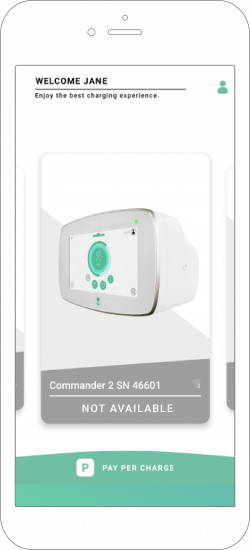
- Quando surgir a indicação “LIGADO”, aceda a Definições.
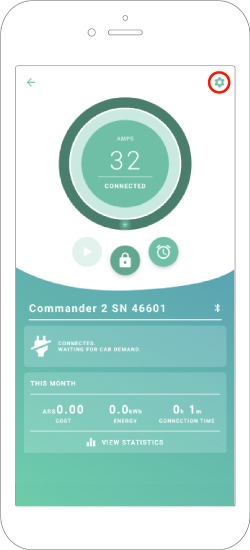
- Entre no menu Conectividade.
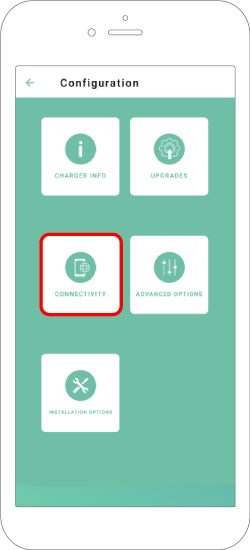
- Selecione 3G/4G.
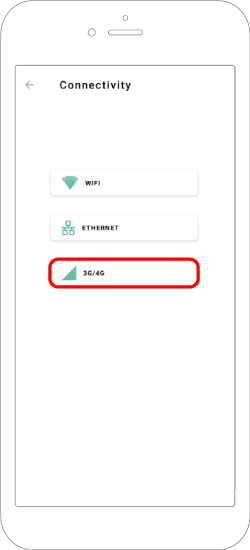
- Ative a opção 3G/4G utilizando o interruptor de comutação e preencha o campo APN com o valor:
inetd.vfes
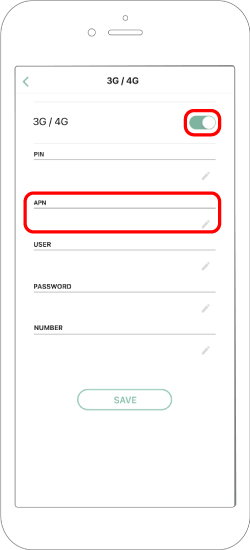
Important: Deixe os restantes campos em branco.
- Guarde a configuração premindo o botão Guardar na parte inferior do ecrã.
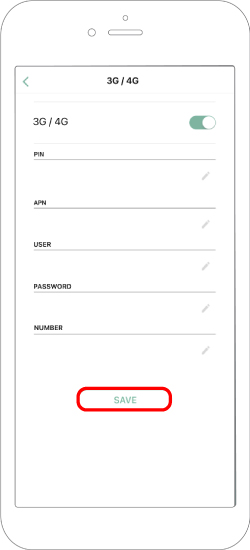
- O ícone 4G será apresentado no carregador assim que este estiver ligado à rede. Isso pode demorar alguns minutos.
B. Através do ecrã do Commander 2
- Clique no ícone de menu no canto inferior esquerdo.

- Prima o ícone Definições.

- Prima CONECTIVIDADE.

- Prima 3G/4G.

- Coloque o interruptor de comutação 3G/4G na posição LIGADO e preencha o campo APN com:
inetd.vfes
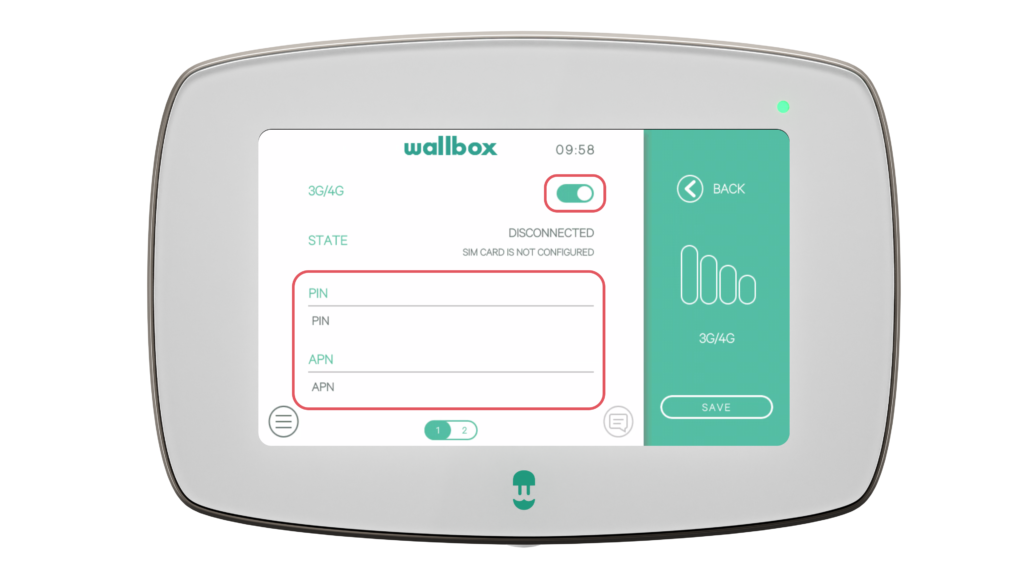
Important: Deixe os outros campos em branco.
- Clique em GUARDAR, o ícone 4G será apresentado no carregador assim que este estiver ligado à rede. Isso pode demorar alguns minutos.
